„Van egy harmadik féltől származó víruskereső alkalmazás a MacBook Pro gépemen, a Sophos, de munka közben hozzá kell férnie az online műszerfalhoz, és az alkalmazás egyáltalán nem tűnik haszontalannak. távolítsa el a Sophos-t Macről? "
Népszerű víruskereső alkalmazásként a Sophos jó választás. Üzleti szintű kiberbiztonságot ígér otthoni használatra. Néhány felhasználó azonban nem szereti a működését. Az összes funkció eléréséhez és a beállítások konfigurálásához meg kell nyitniuk az online irányítópultot. Ez az útmutató megmutatja, hogyan távolíthatja el megfelelően a víruskereső alkalmazást a Mac rendszerről.

- 1. rész: A Sophos eltávolítása Macről a beépített eltávolító segítségével
- 2. rész: Egyablakos megoldás a Sophos törlésére
- 3. rész: GYIK a Sophos eltávolításával kapcsolatban Mac rendszeren
1. rész: A Sophos eltávolítása Macről a beépített eltávolító segítségével
Amint azt korábban említettük, a teljes szolgáltatáshoz hozzá kell férnie az online irányítópulton. Ez használhatatlanná teszi az asztali alkalmazást. Ráadásul néhány felhasználó úgy találta, hogy a víruskereső alkalmazás csak gyenge adathalász-védelmet és szülői tartalomszűrőt kínál. A Sophos eltávolítása Mac rendszeren nem olyan egyszerű, mint a többi harmadik féltől származó alkalmazás. Az alábbiakban bemutatjuk a teljes munkafolyamatot.
1 lépés Nyissa meg az Activity Monitor alkalmazást. Keressen rá Sophos, válassza ki az összes relatív folyamatot, és kattintson a gombra megáll gomb. Amikor a rendszer kéri, kattintson a Kényszer kilépni gombot a megerősítéshez.
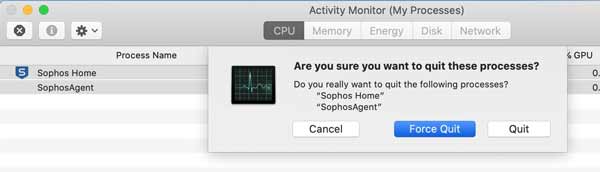
2 lépés Futtassa a Finder alkalmazást, lépjen a Alkalmazási területek majd az Utilities mappát, keresse meg és nyissa meg terminál kb. Hajtsa végre a parancsot:
cd /Library/Application/Support/Sophos/cloud/Installer.app/Contents/MacOS/tools/
sudo ./InstallationDeployer –remove –tamper_password < pw >
3 lépés Vissza a Finder alkalmazáshoz, írja be távolítsa el a Sophos-t lépjen a keresősávba, és nyomja meg a gombot Visszatérés gombot a billentyűzeten.
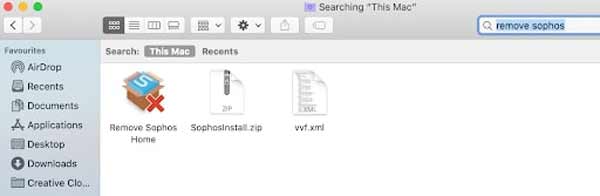
4 lépés Kattints a Távolítsa el a Sophos Home-ot alkalmazást az eredmény képernyőn. Üsd a folytatódik gombot, és adja meg jelszavát a Sophos eltávolításához a Mac rendszerről. Amikor az alkalmazás eltávolítása befejeződik, azt jelzi, hogy az alkalmazás eltávolítása folyamatban van.
5 lépés Eddig csak a Sophos alkalmazást kellett törölnie a Macről. Még mindig meg kell tisztítania a megmaradt fájlokat. Irány a Go menüt, és válassza a Go to Folder választási lehetőség. Belép ~ / Library a mezőbe, és kattintson a gombra Go gomb. Keresse meg a Sophost, válassza ki a relatív fájlokat az eredményben, és helyezze át őket a Szemetes a Dock bárban.

6 lépés Ezután nyissa meg az alábbi mappákat, és távolítsa el a Sophoshoz kapcsolódó fájlokat.
~ / Könyvtár / alkalmazás támogatása
~/Könyvtár/Alkalmazásszkriptek
~/Könyvtár/Konténerek
~ / Library / cache-
~/Könyvtár/Cookie-k
~ / Library / Preferences
~ / Library / Logs
7 lépés Kattintson az Szemetes a Dock sávon, és válassza ki a lehetőséget Kuka ürítése lehetőség a megmaradt fájlok teljes törlésére. Végül menjen a Apple menüt, és válassza a lehetőséget Újraindítás a Sophos eltávolításának befejezéséhez Macen.
Jegyzet: Ha nem találja a beépített Sophos eltávolító programot, lépjen az Alkalmazások mappába, keresse meg és kattintson a jobb gombbal a víruskereső alkalmazásra, majd válassza a Lépjen a Binbe törölni.
2. rész: Egyablakos megoldás a Sophos törlésére
Függetlenül attól, hogy a beépített eltávolító segítségével vagy hagyományos módon eltávolítja a Sophos alkalmazást Mac rendszeren, manuálisan kell törölnie a megmaradt fájlokat. Ez veszélybe sodorhatja számítógépét. Ha véletlenül töröl bármilyen rendszerfájlt, a Mac összeomlik vagy leáll. Ezért az átlagembereknek alternatív megoldást kell fontolóra venniük, Apeaksoft Mac Cleaner. Ez egy egyablakos megoldás a Sophos eltávolítására a Mac rendszerről technikai ismeretek nélkül.

4,000,000 + Letöltések
Távolítsa el a Sophos alkalmazást Macről egyetlen kattintással.
Törölje a társított fájlokat az alkalmazásokkal együtt.
Védje fájljait és rendszerét sérülés nélkül.
Hardveres gyorsítással javíthatja a teljesítményt.
A Sophos és a kapcsolódó fájlok törlése Mac rendszeren
1 lépés Szerezze be a Sophos eltávolító programotFuttassa a legjobb Sophos eltávolító programot, miután telepítette a merevlemezre. A képernyőn megjelenő utasítások segítségével könnyedén elvégezheti. Három nagy gombot fog látni az otthoni felületen, Állapot, tisztítóés Toolkit. Egy alkalmazás eltávolításához kattintson a ikonra Toolkit gombot, és válassza ki a Uninstall opciót.
 2 lépés Szkenneljen alkalmazásokat
2 lépés Szkenneljen alkalmazásokatKattintson az Keresés gombot, hogy elindítsa a Mac-en eltávolítható alkalmazások szkennelését. Ez eltarthat egy ideig, attól függően, hogy hány alkalmazásod van. Amikor az alkalmazás beolvasása befejeződött, kattintson a gombra Kilátás gombot a következő ablakba való belépéshez.
 3 lépés Távolítsa el a Sophost Mac-ről
3 lépés Távolítsa el a Sophost Mac-rőlAz összes alkalmazás megjelenik a bal oldali ablaktáblában. Böngészhet fel és le, amíg meg nem találja a Sophos alkalmazást a listában. Válassza ki, és a jobb oldalon látni fogja az alkalmazást és az összes kapcsolódó fájlt. Jelölje be a melletti négyzetet Az összes kijelölése opciót a jobb oldali ablaktábla felett, majd kattintson a Tiszta gombot a jobb alsó sarokban. Amikor a rendszer kéri, adja meg jelszavát a művelet megerősítéséhez, és azonnal távolítsa el a Sophost a Mac rendszerből.

További olvasmányok:
A 3 legjobb módszer a Docker teljes eltávolítására a Mac rendszerről
Hogyan tisztítsuk meg a Mac merevlemezét és szabadítsunk fel helyet kezdőknek
3. rész: GYIK a Sophos eltávolításával kapcsolatban Mac rendszeren
Hogyan lehet eltávolítani a Sophos rendszerbővítményeket?
Először is kapcsolja ki a rendszerintegritás védelmét, indítsa újra a Mac-et, és távolítsa el a Sophos Home-ot. Futtassa a Terminal alkalmazást, és egyenként hajtsa végre a parancsokat.
sudo systemextensionsctl uninstall 2H5GFH3774 com.sophos.endpoint.scanextension
sudo systemextensionsctl uninstall 2H5GFH3774
com.sophos.endpoint.networkextension
Ezután indítsa újra a Mac-et, és engedélyezze a rendszerintegritás védelmét.
Érdemes a Sophos-t Mac-en használni?
Az Apple komoly biztonságot vezetett be a Mac rendszerben. Megvédheti számítógépét vagy laptopját a vírusoktól, rosszindulatú programoktól és egyéb fenyegetésektől. A beépített biztonság azonban talán nem elég. Ha a lemezen még van hely, használjon harmadik féltől származó víruskereső alkalmazást, például a Sophost.
Mennyibe kerül a Sophos?
A Sophos ingyenes biztonsági csomagot kínál, a Sophos Anti-Virus for Mac Home Editiont. Pontosan azt a védelmet nyújtja, amelyre egy otthoni felhasználónak szüksége van. Van egy prémium verzió is fejlett funkciókkal, ami évi 39.99-be kerül. Az ár alacsony, de a speciális funkciók csak a Windows Edition-ben érhetők el.
Következtetés
Ez az oktatóanyag bemutatja, hogyan távolíthatja el a Sophos víruskereső alkalmazást a Mac rendszerről. A víruskereső alkalmazás beépített telepítővel rendelkezik. Segít gyorsan eltávolítani az alkalmazást a Mac rendszerről. A megmaradt fájlokat azonban továbbra is kézzel kell törölnie a Finder alkalmazásban. Az Apeaksoft Mac Cleaner ezzel szemben egy egyablakos megoldás a harmadik féltől származó alkalmazások, köztük a Sophos eltávolítására. Ha további kérdései vannak ezzel a témával kapcsolatban, forduljon hozzánk bizalommal, hagyjon üzenetet a bejegyzés alatt, és mi gyorsan válaszolunk rá.




